電腦玩物 |
| DeferredSender 免費「排程寄信」工具,Email 設定時間延後寄出 Posted: 15 Apr 2009 07:02 AM PDT 我不知道大家是不是會需要這樣的服務。一般來說,電子郵件不管是軟體端或是網頁端,用戶的使用習慣應該都是即時的收收發發,有什麼郵件需要寄出就是寫好了就寄,收到郵件也是該回覆的時候就回覆。如果有什麼需要特定時間寄到對方手上的郵件,例如生日祝賀等等,也可以先寫草稿,時間到了再到自己的郵件端去寄出即可。我們真的有需要像今天要介紹的「DeferredSender」這種線上服務,幫我們把寫好的郵件「排定時程」,在特定時間「自動寄出」到對方手上嗎? 當然,各種不同的需求都是可能發生的。前幾天我有一個朋友跟我說,他要去法國旅遊一個禮拜,但是最近他正在追一個女生,每天早上會用一封電子郵件傳情示愛,而且對方還要求他在去法國期間也必需保持早上的情書習慣!可是就算法國可以上網,要固定時間上線寄Mail可也沒那麼容易,加上又有時差,於是他就來找我幫忙,本來是要請我用他的帳號幫他寄,但這真的太奇怪啦!!所以我就介紹他「DeferredSender」這個服務,他可以先寫好七封信,設定好寄信時間,這樣到時候即使無法上網,也可以準時寄出愛的郵件!(以上隱去真人姓名後,純屬真實!!)
其實我之前也是有遇過這樣的需求:例如因為明天我必須提醒朋友去做一件事,太早提醒他可能看過就忘,太晚提醒當然也不行,但是我知道他每天一早八點多起床後一定會收信,所以我想到應該在明天八點時寄出一封電子郵件提醒他,我現在已經寫好了但不能太早寄出,要讓他明天早上八點才看到,可是我明天八點時可能不在電腦前......是的,就是會有這種特殊而又湊巧的情況,這時候怎麼辦呢?(如果你們又沒有使用Outlook會議通知等類似功能的話)就可以利用「DeferredSender」這個免費的線上小服務來解決問題了!
DeferredSender其實有點類似一個「轉寄」信件的服務,所以它可以適用幾乎所有的電子郵件帳號!你先把電子郵件寄給DeferredSender,然後也把你要寄給誰?什麼時間寄?等等資料告訴DeferredSender,接著時間到的時候DeferredSender就會幫你把信件「準時」寄出囉!這邊有三個優秀的地方值得鼓勵;
起碼「目前」我使用DeferredSender時,上面三項很棒的優點是存在的!那麼,到底DeferredSender的使用過程是怎麼樣的呢?就讓我下面會大家做個流程說明。
首先你必須用你想要排程寄信的那個電子郵件信箱,註冊一個DeferredSender的專屬對應帳號。來到網站首頁,在第一步的地方輸入你的「電子郵件信箱位址」,按下〔Join〕。 接著到你的電子信箱裡面,接收DeferredSender寄來的認證信,信件中有一個「認證網誌連結」,點擊連結就可以完成所有註冊程序。或者下面也有一個系統給你的「帳戶名(Username)」、「密碼(Password)」,你也可以用其來登入DeferredSender。
首次進入DeferredSender後,應該會進入「Edit Preferences」的設定畫面,這邊最重要的就是要設定「Time Zone(時區)」,因為以後你要排程的時間都會以這個時區標準來計算喔!所以請選擇你所在地的時間,台灣朋友就選擇【GMT +08:00 Taipei】。 拉到網頁下方可以設定新的密碼(Change Password),這邊請在「New Password」和「Confirm New Password」填入你自己常用的密碼,如此以來以後就可以用你自己設定的新密碼登入了。最後請記得按下〔Save Preferences〕儲存。
完成前面的註冊與時區設定後,你就可以使用你剛剛註冊的電子郵件帳號來讓DeferredSender排程寄信囉!剛剛說過DeferredSender其實類似一個轉信的服務,所以整個使用過程都可以在你的個人信箱網頁或郵件軟體中進行,你必須: 1.把想要延後寄出的信件寄到「deferred@deferredsender.com」這個信箱! 2.接著在你的信件內容最開頭填寫「排程參數」,包括要寄給誰?什麼時間寄?最簡單的格式就是:
只要在信件內文最前端加上這兩個參數,DeferredSender就知道要在「明天早上八點」,把電子郵件寄給「信箱@gmail.com」這個信箱了!
我們來實際在Gmail裡面操作看看,首先收件者填入「deferred@deferredsender.com」這個轉寄者帳戶。「主旨」就像一般你寄信時那樣填寫即可。 基本上DeferredSender是支援中文內容郵件的,如果你排程寄送中文郵件卻出現亂碼,那麼可以試著到你信箱後台將信件編碼改成「Unicode(UTF-8)」。 接著到了信件內文中,你可以像平常寫電子郵件那樣編排好你的內容,插入一些圖片等等,接著最重要的就是在「信件內文」的「最開頭」填寫相關的「參數」,標準格式為:
直接把上面這樣的格式參數填寫在信件內文開頭就好,記得每種不同參數之間要「換行」;「to」和後面的電子郵件位址之間要「空一格」;如果有多個寄送目標,就用「, 」,一個逗點後空一格來區分。我下面引用官網的實例:
這段參數的意思就是,信件寄給tim.burton和brett兩個帳號,然後副本寄到divya帳號。而寄送時間是今年的七月十三號的下午三點。
登入DeferredSender後,你可以在「Deferred Mails」頁面,看到目前在排程中的信件,包含它們即將寄出的時間(Scheduled for),你可以按下前方大大的〔re-Schedule〕來更改排程 在更改排程時間的對話盒中,直接輸入你的新時間,方法和前面所說的時間參數一樣,最後按下〔Set〕即可修改完成。另外你也可以在後台的〔History〕頁面,查看已經順利寄出的排程信件。
試用過一小段時間後,感覺「DeferredSender」確實是個滿不錯的「電子郵件寄送排程」免費工具,它的寄送時間還算滿準確的,而且可以順利寄送中文內容、圖片內容,某些信箱還可以夾帶附加檔案轉寄(可惜Gmail好像不行),而且因為它是轉寄的,所以可以適用各種電子郵件帳號,轉寄後也沒有附加DeferredSender標誌。這些都讓它可以被認為是一個優秀的電子郵件輔助服務。 那麼什麼時候用得到它呢?除了我文章一開頭舉的一些特殊情況外,其實把DeferredSender當做一個寄信給自己的提醒工具,好像也滿有意思的,或許你可以試著寄信給一年後的自己,就像時光膠囊那樣,當然也可以當做與朋友通信間的一種有趣的交流工具喔! |
| Twitter、 Plurk、 MSN 原來在辦公桌上應該這樣用! Posted: 14 Apr 2009 08:39 PM PDT 今天在FriendFeed上看到的一個Twitter偽裝工具,它是Adobe Air平台上的Twitter桌面端:「SpreadTweet」,在電腦中安裝Adobe Air後,就可以安裝SpreadTweet;它除了可以基本的接收、發佈Twitter訊息外,最有趣的當然就是Spreadtweet的介面「模擬」了Excel的外觀!官方網站有Office Excel 2007、Office Excel 2003與Mac版Excel的「辦公室偽裝版」可以下載,雖然都是英文版的介面,但以假亂真一下也還滿好玩的。 當然,這是拿來工作時偷懶用的,把你的玩具藏在工具群當中,不過上班還是應該專心點好。而如果真的要在桌面端好好用Twitter,那麼同樣也是Adobe Air平台上的TweetDeck和Twhirl是更好的選擇。 簡單「分享XD」這個訊息後,我也上網找了一下,原來「偽裝」想法人人都有,除了今天介紹這個Twitter辦公室偽裝工具外,像是台灣很紅的微網誌Plurk,或者是很多人都使用的通訊軟體Windows Live Messenger(名字實在太長了,所以標題還是打MSN),都有辦公室的偽裝版,在此順便列上「參考」連結,歡迎有興趣的朋友..........自行取用,後果蓋不負責(逃走~): 話說這個Plurk的Outlook版也裝得真像,居然還有依據各種不同職業需求的Plurk版型,這個真的太強了! |
| You are subscribed to email updates from 電腦玩物 To stop receiving these emails, you may unsubscribe now. | Email delivery powered by Google |
| Inbox too full? | |
| If you prefer to unsubscribe via postal mail, write to: 電腦玩物, c/o Google, 20 W Kinzie, Chicago IL USA 60610 | |
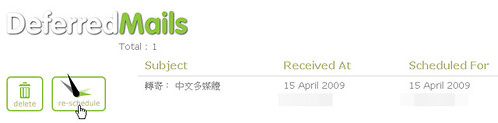












没有评论:
发表评论